CDP Data Center发布后,对外提供了两套下载链接,分别对应CDP Data Center的试用用户和订阅用户。今天就这两套下载链接的区分和下载方法做一个介绍。
1.进入Cloudera官网主页https://www.cloudera.com/,点击Products->Download
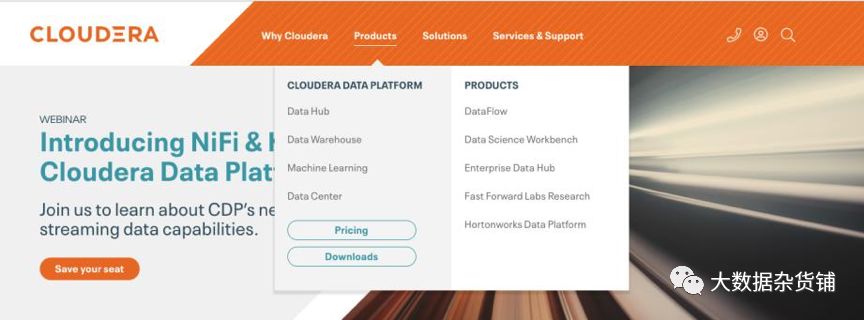
2.进入Cloudera产品下载主页https://www.cloudera.com/downloads.html
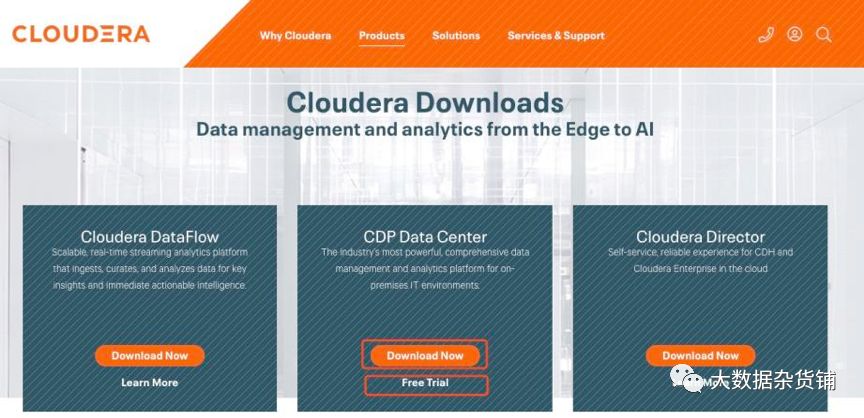 3.对于CDP Data Center产品来讲有两个下载链接,Download Now和Free Trial,分别对应Cloudera订阅用户和试用用户。
3.对于CDP Data Center产品来讲有两个下载链接,Download Now和Free Trial,分别对应Cloudera订阅用户和试用用户。
试用版本介质获取
1) 点击Free Trial,进入试用下载页面https://www.cloudera.com/downloads/cdp-data-center-trial.html:
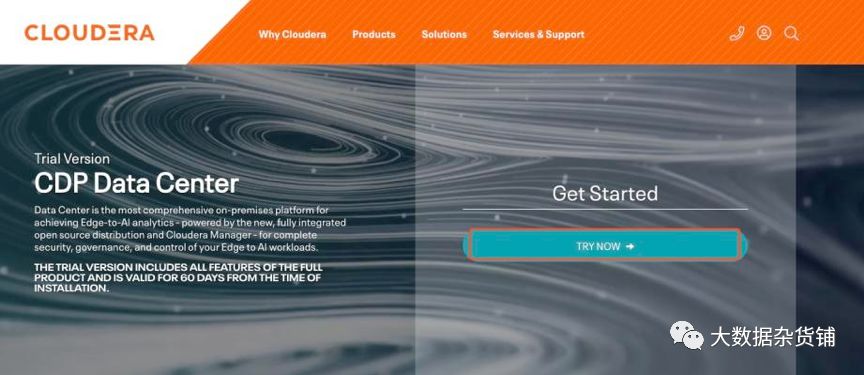
2) 点击Try Now,进入产品下载申请页:
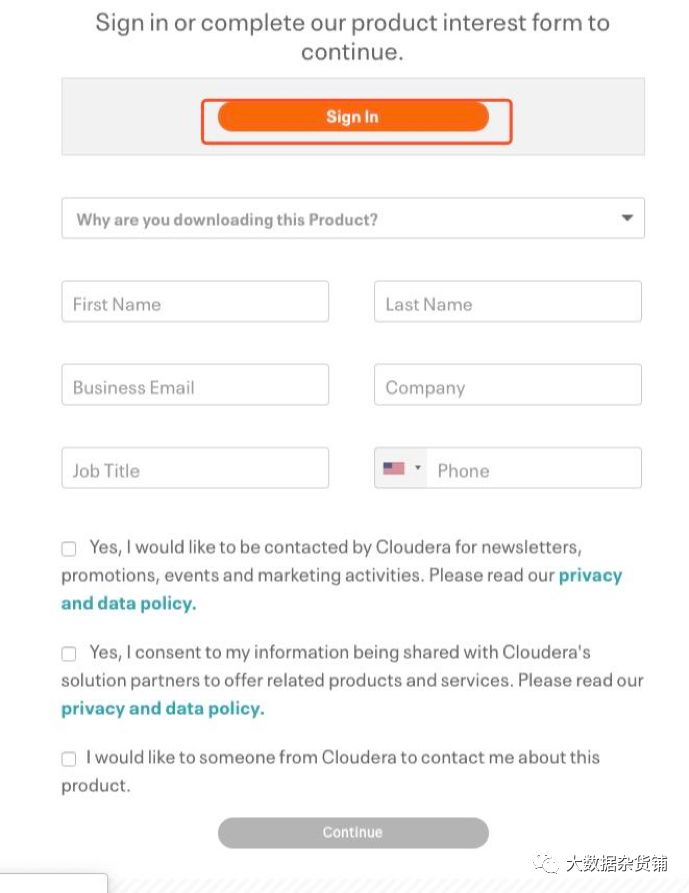
3) 如果没有sign in,则需要先登录。登录之后进入下载条款页面:
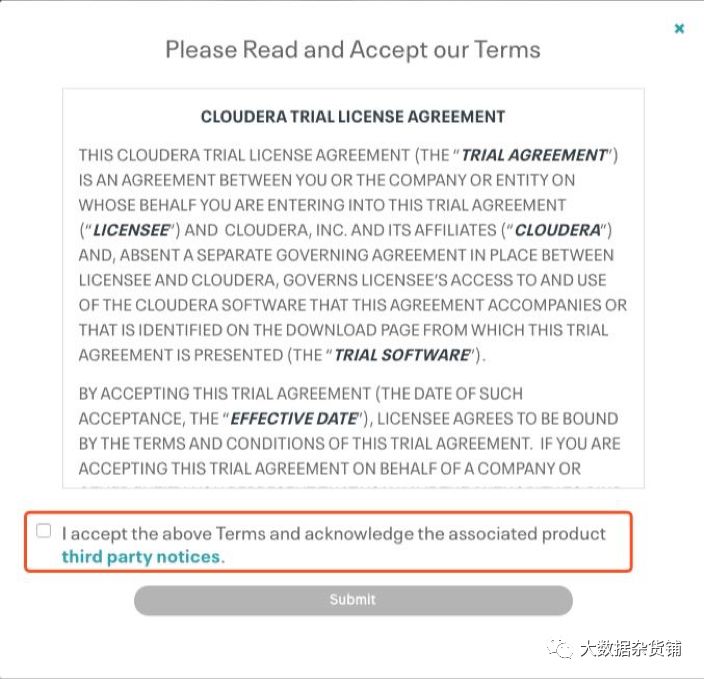
4) 接受条款并提交,进入试用安装页面
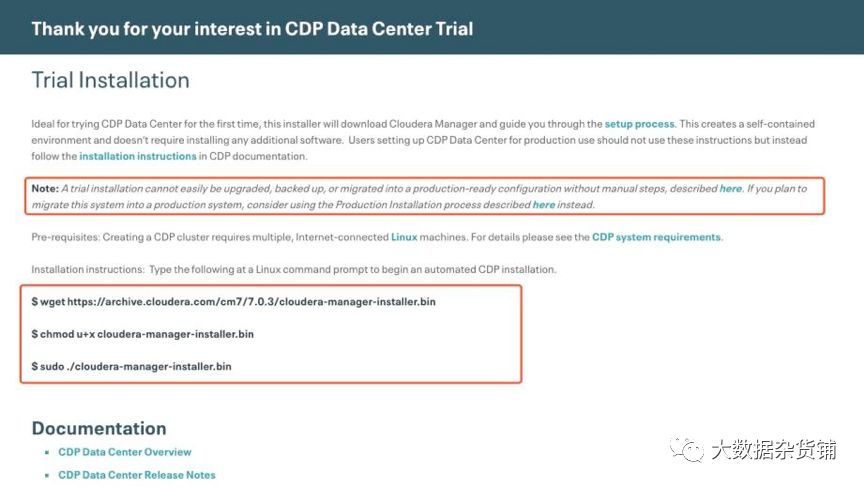
注: 试用版本不能轻易升级、备份、或迁移到生产就绪型配置,而无需手动步骤,描述在这里。如果计划将此系统迁移到生产系统,请考虑使用此处描述的生产安装过程。
5) 试用版本仓库对应为:
https://archive.cloudera.com/cm7/
https://archive.cloudera.com/cdh7/
订阅用户介质获取
1) 点击Download Now,进行订阅用户下载页面https://www.cloudera.com/downloads/cdp-data-center.html
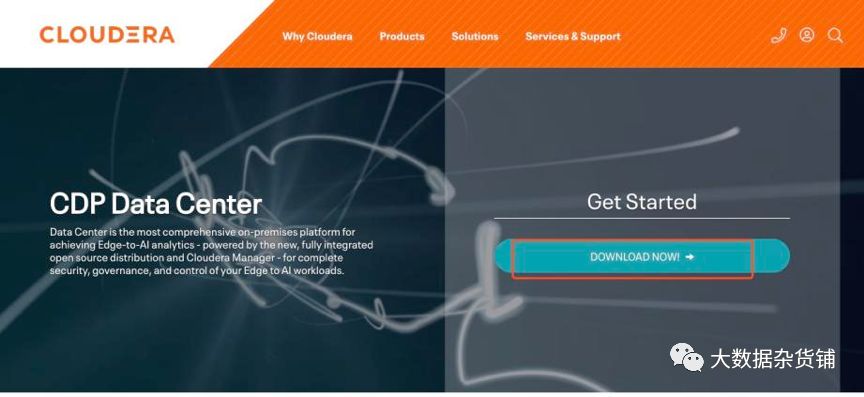
2) 页面跳转到生成Credenntials页面:
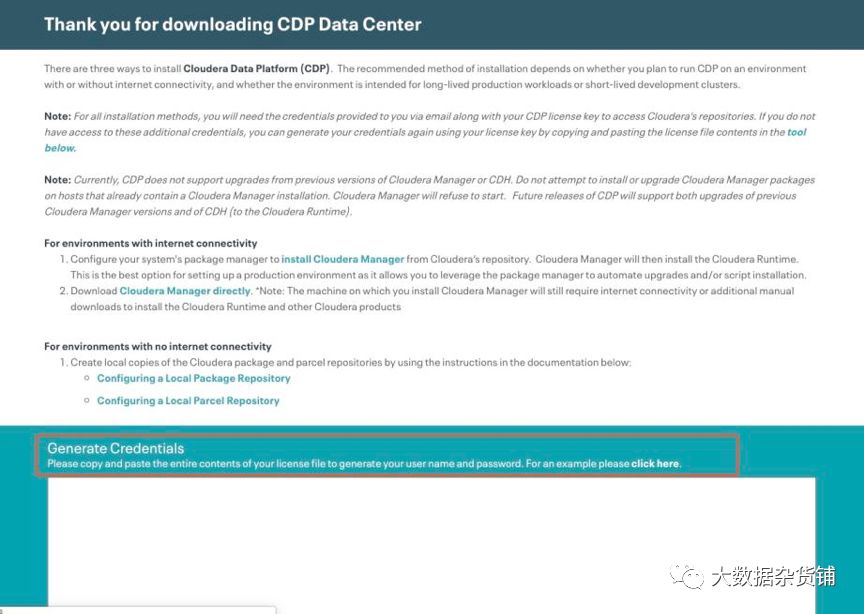
注意: 对于订阅用户的所有安装方法,都将需要通过电子邮件提供的凭据以及CDP许可证密钥来访问Cloudera的存储库。如果您无权访问这些其他凭据,则可以通过将许可证文件的内容复制并粘贴到以下工具中,使用许可证密钥再次生成凭据。
3) 将你的订阅的License的所有内容复制粘贴到该Generate Credentials中:
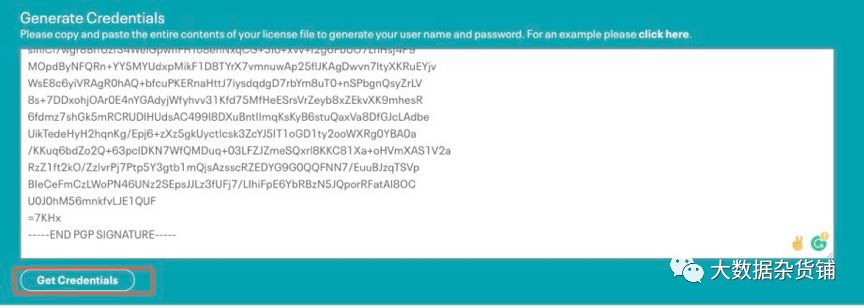
4)点击GetCredentials,会生成该订阅的账户信息,包括下载的用户名和密码,如下图所示:
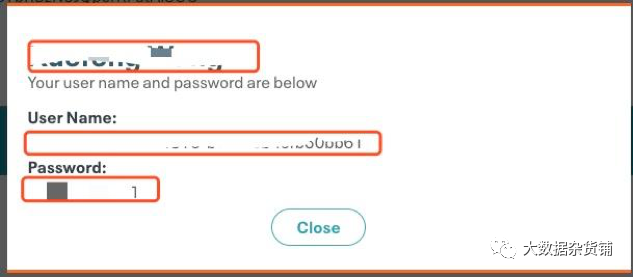
5)将对应的用户名和密码保存,用于后续的介质下载。
对于国内用户来讲,都是需要离线安装CDP Data Center的,介质的下载路径为:
Table 1. Cloudera Manager 7.0.3: | ||
Repository Type | Repository Location | Repository File |
RHEL 7 兼容系统 | https://[username]:[password]@archive.cloudera.com/p/cm7/7.0.3/redhat7/yum | https://[username]:[password]@archive.cloudera.com/p/cm7/7.0.3/redhat7/yum/cloudera-manager.repo |
Repository Type | Repository Location |
Parcels | https://[username]:[password]@archive.cloudera.com/p/cdh7/7.0.3.0/parcels |
其中username和password使用上面的credentials来替换。例如:
wget https://UXXXX:PXXXX@archive.cloudera.com/p/cm7/7.0.3/redhat7/yum
wgethttps://UXXXX:PXXXX@archive.cloudera.com/p/cdh7/7.0.3.0/parcels








